大家好,我是觀點
這是Ellisys系列的第2篇,主要來針對整個軟體介面做個說明
Ellisys的介面算是有點凌亂,又是文字,又是圖表的
但是看完這篇,保證你會覺得很簡單,而且一次就上手
開啟軟體抓取封包之後會如下圖,有ABCD四個區塊
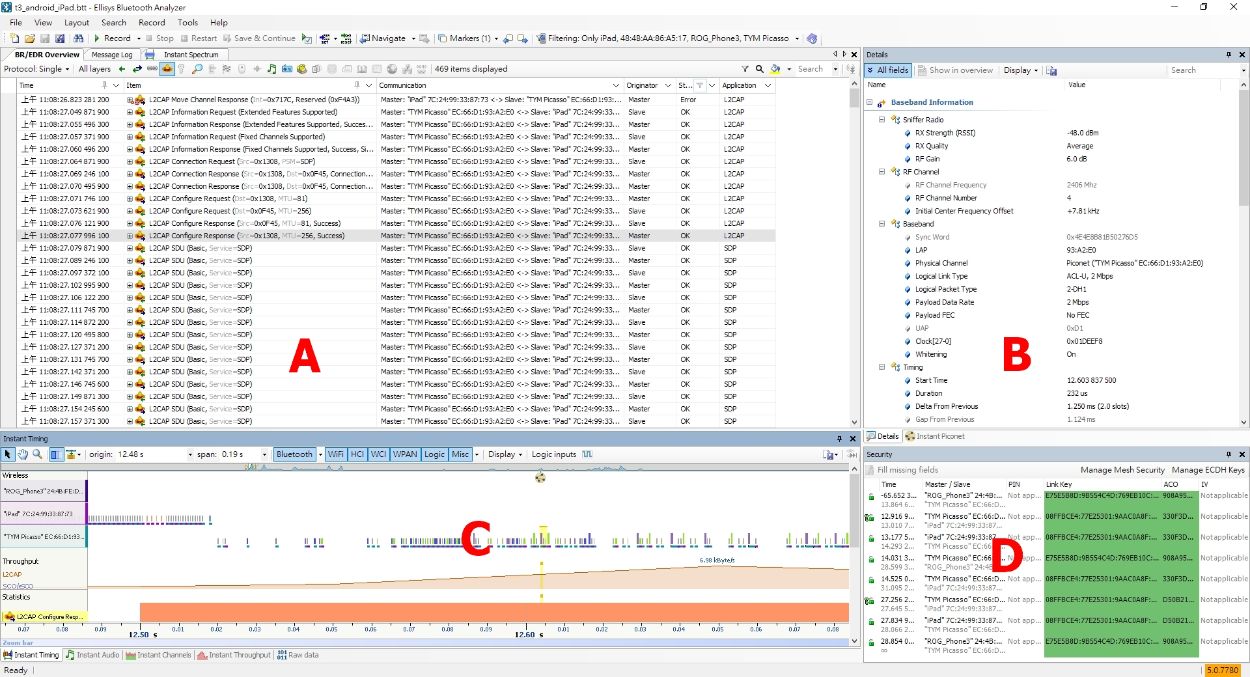
我們先看A區,這邊是根據不同的protocol去顯示你所抓取的封包,其中顯示了封包編號、時間、封包內容、Payload、Master和Slave的角色、發起者、狀態、應用層等等。
Protocol你可以選擇Single或是Multiple,如果選擇Multiple,你可以一次選取多個protocol如下圖,它會一併顯示出來。
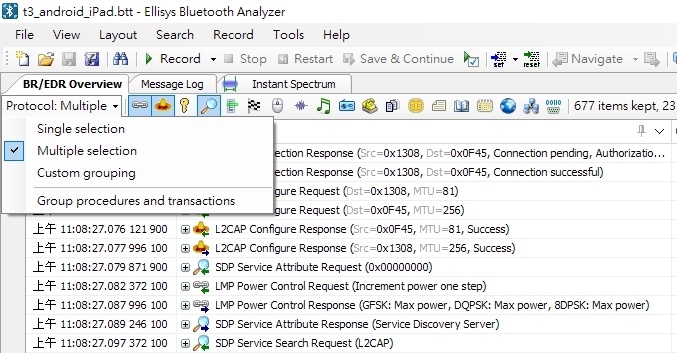
再來看B區,當我們點選A區的某個封包,B區的Details會顯示這個封包的所有詳細資料,All fields這個按鈕可以顯示一些隱藏的資訊,可經由下面左右兩張圖比較。另外你也可以把這個Details顯示的完整內容存成.txt檔案,只要按下Display右邊的存檔按鈕即可。
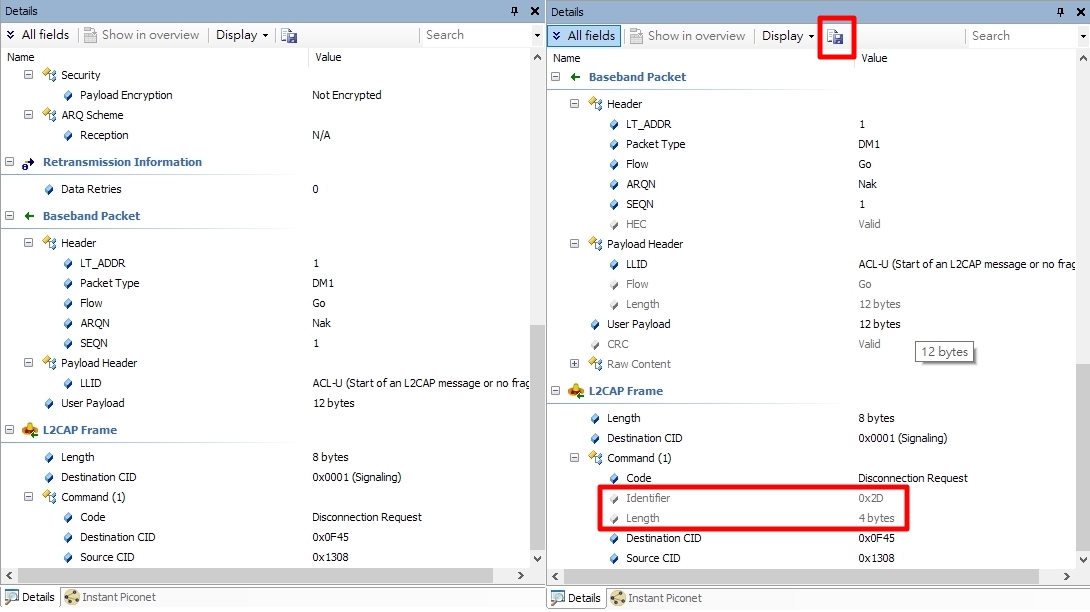
我們按下紅色框的Filtering按鈕,會跳出Device Traffic Filters的視窗如下,綠色框就是我們決定要抓取封包的裝置。在Instant Piconet裡面,會顯示出來,讓你確認儀器有沒有發現這些裝置。![]()
C區主要會看的是Instant Timing和Instant Audio
如下圖,我們把滑鼠游標放在Zoom bar的這個橫列上,游標會換成這個圖案,這時往左右拖曳它,就會zoom in/zoom out。

如果把滑鼠游標放在時間軸上,會出現一個手的圖案,這時往左右拖曳它,就可以讓整個畫面左右移動。
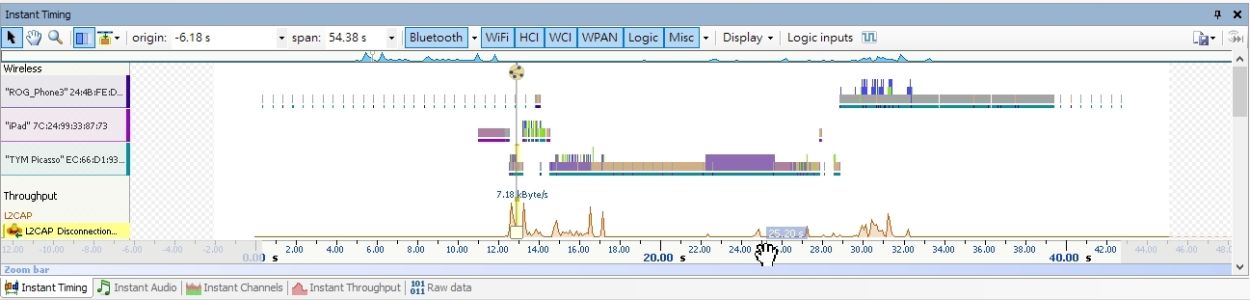
最後D區的Security就是讓你輸入Link key用的,如果你正確的輸入,就會顯示綠色的底。右下角橘色的是這個軟體版本。
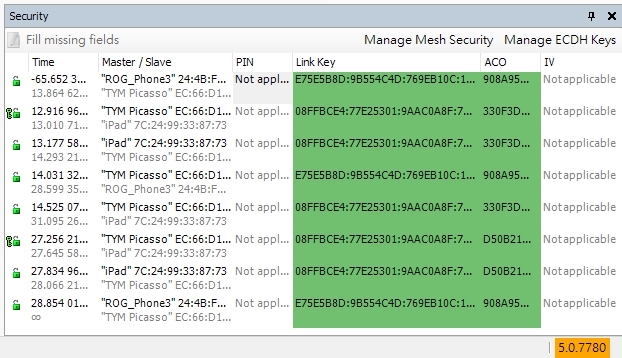
~~Enjoy~~
評論